
Motorola недавно выпустила Moto E4 и Moto E4 Plus в Индии. Эти новые бюджетные телефоны от принадлежащего Lenovo Мото предназначены для начинающих или случайных пользователей смартфонов и поставляются с мощными батареями, чтобы они легко прослужили в течение дня. В типичном стиле Moto, Moto E4 и E4 Plus работают на почти готовой сборке Android Nougat. Однако это не означает, что они не имеют много скрытых функций. Кроме того, всегда есть несколько советов и приемов, которые вы можете использовать, чтобы максимально эффективно использовать эти телефоны.
Так что, если вы новый пользователь Moto E4 или Moto E4 Plus и ищете советы и рекомендации для того, чтобы получить максимальную отдачу от телефона, ознакомьтесь с ними ниже. Я также выделил некоторые особенности телефона ниже, которые могут быть не очевидны для многих.
Лучшие советы и рекомендации по Moto E4 и Moto E4 Plus
Изменить плотность отображения
Как и с любым другим устройством под управлением Android Nougat, Moto E4 и E4 Plus также имеют возможность изменять плотность отображения. Изменение плотности отображения отличается от изменения размера шрифта, поскольку здесь настраивается фактический размер содержимого, отображаемого на экране, а не только размер шрифта. Более низкая плотность отображения означает, что на экране отображается больше контента, и наоборот.
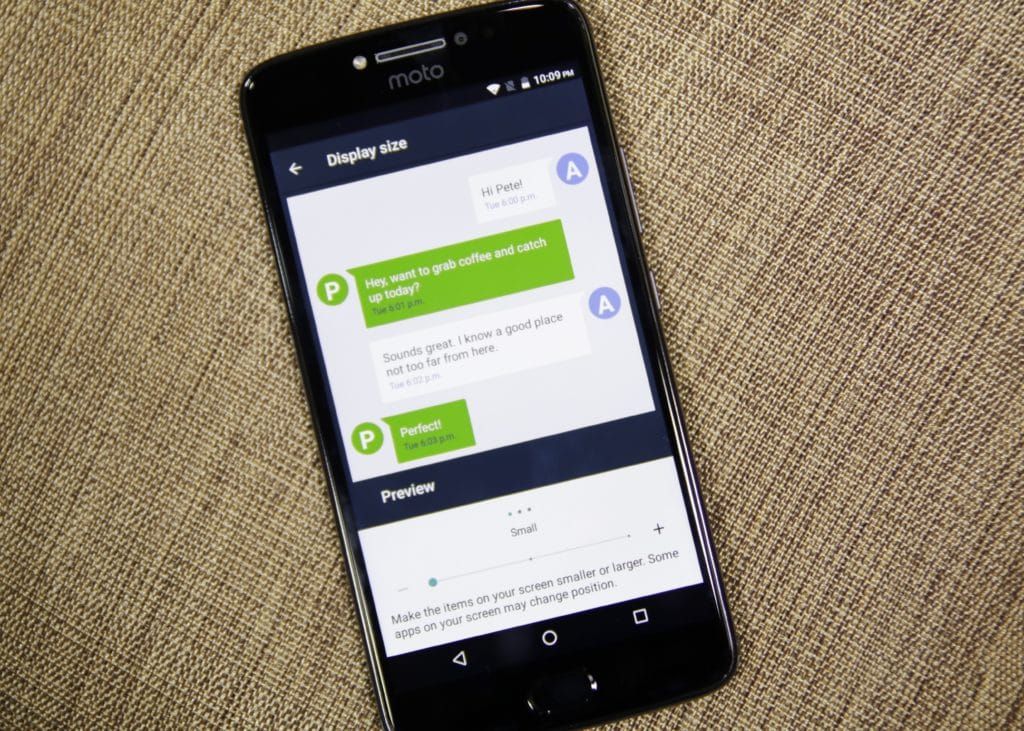
Изменение плотности дисплея — особенно полезная вещь, особенно на Moto E4 Plus, поскольку он поставляется с 5,5-дюймовым дисплеем. Это позволит вам максимально использовать больший экран, отображая на нем больше контента.
Чтобы изменить плотность отображения на Moto E4 или E4 Plus, перейдите на Настройки -> Дисплей -> Размер дисплея.
Перейти к соответствующему меню из быстрых настроек
Вы можете получить доступ к большинству часто используемых системных настроек, таких как Wi-Fi, Bluetooth и т. Д., На панели быстрых настроек на Moto E4 и E4 Plus. Если вы хотите перейти к соответствующему меню этих настроек, вы можете сделать это с панели быстрых настроек, просто нажав и удерживая плитку.
Например, нажатие на плитку Wi-Fi или Bluetooth раскроет ее, чтобы отобразить список доступных сетей Wi-Fi или устройств Bluetooth. Однако, если вы долго нажимаете плитку Wi-Fi или Bluetooth, вы автоматически попадете на страницу настроек Wi-Fi / Bluetooth.
Настройте Быстрые Настройки
По умолчанию панель «Быстрые настройки» на Moto E4 и E4 Plus поставляется с 10 плитками для наиболее часто используемых системных настроек. Однако вы можете настроить панель так, чтобы она удаляла или переставляла плитки или даже добавляла собственные плитки для определенных действий.
Чтобы настроить панель «Быстрые настройки», разверните ее и нажмите кнопку редактирования — значок карандаша отображается слева от кнопки «Настройки». После того, как вы вошли в режим редактирования, вы можете переставлять плитки, перетаскивая их куда угодно. Точно так же вы можете добавить новые плитки, перетаскивая их из нижней части вверх. Чтобы добавить пользовательские плитки, вам нужно будет использовать сторонние приложения из Play Store, такие как плитки быстрых настроек.
Быстро запустите приложение камеры
В отличие от серии Moto G, Moto E4 и E4 Plus не имеют возможности быстрого запуска приложения камеры с помощью специального жеста, похожего на отвертку. Тем не менее, Мото был все еще достаточно умен, чтобы включить ярлык для быстрого открытия приложения камеры: двойное нажатие кнопки питания. Этот ярлык постепенно становится популярным среди многих Android-устройств и был впервые представлен Google с Nexus 6P в 2015 году.
Если ярлык не работает на вашем Moto E4 / Plus или вы хотите отключить его по какой-либо причине, вы можете сделать это из Настройки -> Дисплей.
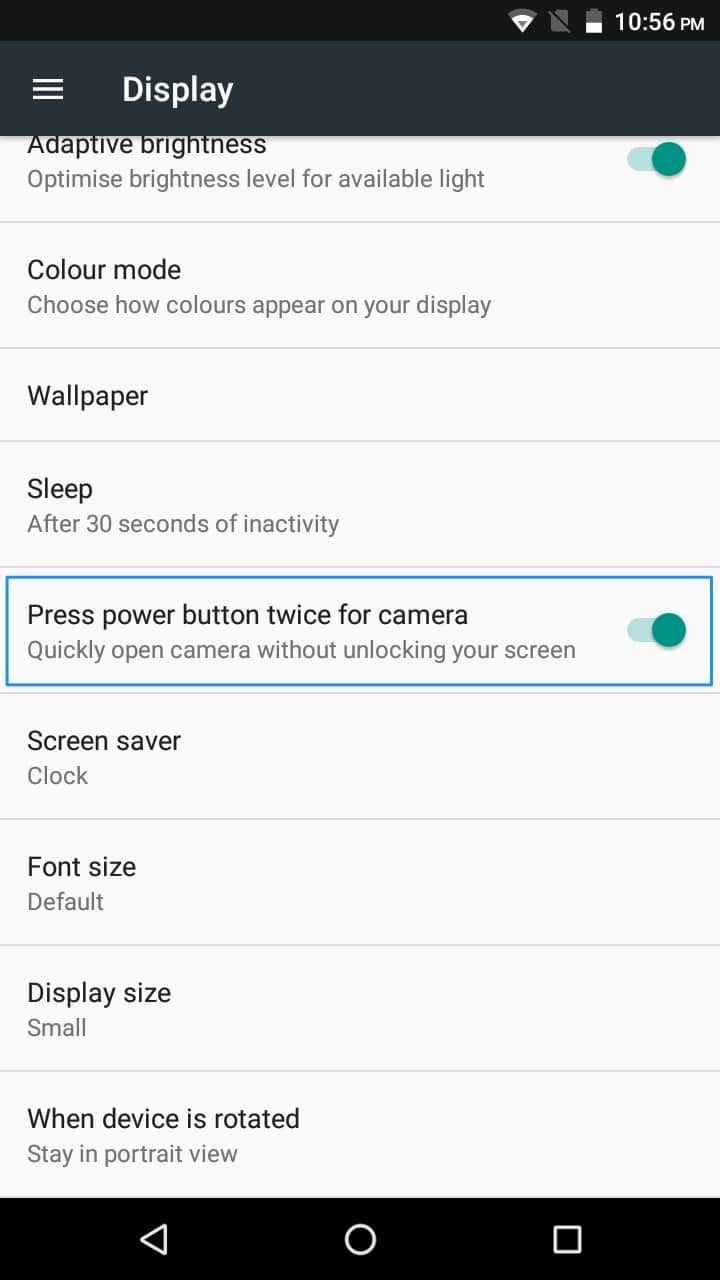
Навигация одной кнопкой
Подобно Moto G5 и Moto G5 Plus, Moto E4 и Moto E4 Plus также оснащены удобной навигацией по нажатию одной кнопки. Эта функция скрывает панель навигации, тем самым расширяя эффективную область просмотра / отображения. Он использует сканер отпечатков пальцев спереди для навигации по пользовательскому интерфейсу, при этом проведите пальцем влево на сканере, выступая в качестве кнопки возврата, в то время как при пролистывании влево откроется окно «Недавние приложения». Нажатие на сканер заставит его действовать как домашняя кнопка. Поначалу навигация по одной кнопке может показаться немного неинтуитивной, но как только вы к ней привыкнете, пути назад уже нет.
Чтобы включить навигацию одной кнопкой, откройте приложение Moto и включите Навигация одной кнопкой‘Особенность из-под действий Moto.
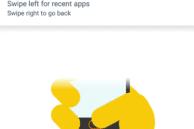
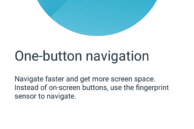
Блокировка приложений с помощью сканера отпечатков пальцев
Сканер отпечатков пальцев на передней панели Moto E4 и Moto E4 Plus может быть больше, чем просто блокировка / разблокировка устройства и навигация одной кнопкой. Вы также можете использовать его для блокировки сторонних приложений, установленных на телефоне. Хотя большинство OEM-производителей по умолчанию используют эту функцию на своих телефонах, вам придется использовать стороннее приложение, чтобы добиться того же на Moto E4 и Moto E4 Plus. Процесс относительно прост и требует использования одного из множества приложений, доступных в Play Store.
Читать: Как заблокировать приложения с помощью сканера отпечатков пальцев на вашем Android-устройстве
Режим одной рукой
Moto E4 Plus поставляется с 5,5-дюймовым дисплеем, что может затруднить его использование одной рукой. Чтобы упростить задачу, в Moto включена функция «Проведите по экрану», которая делает экран меньше для более удобного использования одной рукой. Дисплей уменьшается до левой или правой части дисплея в зависимости от того, откуда вы проводите.
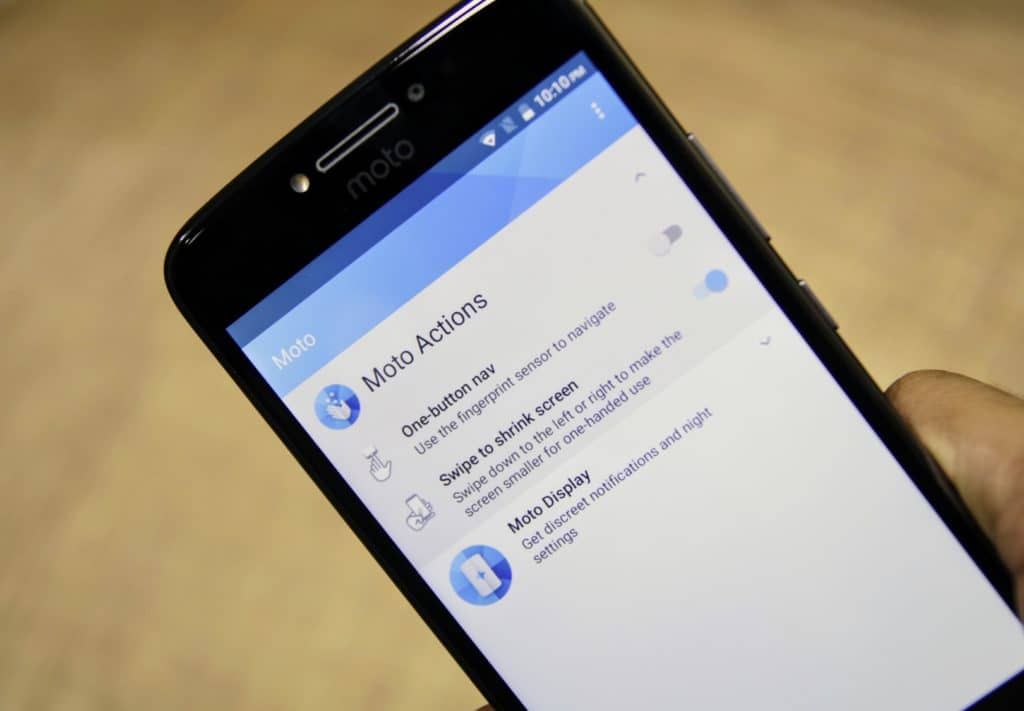
Обязательно включите Проведите, чтобы уменьшить экран функция из-под действий Moto в приложении Moto. Затем вы можете включить эту функцию, просто проведя вниз по левому или правому краю от центра дисплея.
Изменить цветовой режим
Moto E4 и Moto E4 Plus оснащены ЖК-дисплеем, который бледнеет по сравнению с панелями, которые Xiaomi использовала на своих устройствах Redmi. Хотя дисплей на Moto E4 и E4 Plus неплох, он не очень яркий и выглядит немного размытым. Вы можете обойти размытый дисплей в определенной степени, изменив цветовой режим Moto E4 / Plus на вибрирующий из-под Настройки -> Дисплей -> Цветовой режим.

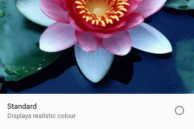
Переместить приложения на SD-карту
Moto E4 поставляется с 16 ГБ памяти, в то время как его плюс брат поставляется с 32 ГБ встроенной памяти. Хотя на первый взгляд этого может показаться достаточным, после того, как вы начнете устанавливать все свои обычные приложения и игры, начнете нажимать на фотографии, у вас не останется места в кратчайшие сроки. Так как Moto E4 и E4 Plus работают на Android, они также оснащены функцией Adoptable Storage, которая впервые была представлена Google в Marshmallow.
Функция «принимает» внешнее хранилище в качестве внутреннего, тем самым расширяя общий объем памяти устройства. Несмотря на удобство использования, доступное хранилище может быть немного сложным в настройке, особенно для новых пользователей. Кроме того, это также делает перенос приложений на SD-карту немного более сложным, чем должно быть. Если вы не уверены, как перенести приложения на SD-карту на Moto E4 или E4 Plus и что такое функция хранения Adoptable, обязательно прочитайте наше руководство по ней.
Опыт Dolby Audio
Если у вас есть особенно приятная пара наушников, вы должны сначала настроить их на своем Moto E4 / Plus, используя прилагаемое приложение Dolby Atmos для оптимального качества звука. Хотя ЦАП внутри трубок не достаточно мощный, чтобы управлять наушниками / наушниками с высоким сопротивлением, добавление Dolby Atmos помогает обеспечить превосходное качество звука.
В зависимости от музыки, которую вы слушаете, вы можете использовать приложение Dolby Atmos, чтобы обеспечить оптимальное качество звука.
Приведенные выше советы помогут вам получить максимальную отдачу от вашего Moto E4 или Moto E4 Plus. Если у вас есть какие-либо другие советы для телефонов, оставьте комментарий ниже и поделитесь ими с нашими читателями.



